
Dacă dețineți un iPhone sau iPad, probabil că ați observat un efect 3D pe unele imagini de fundal, unde se pare că pictogramele ecranului dvs. de pornire plutesc deasupra. Puteți face acest lucru cu aproape orice imagine fără software special.
Tapetul despre care vorbim se numește tapet paralax, dar pe dispozitivul dvs. iOS, Apple se referă la acesta ca tapet „în perspectivă”. Oricum ar fi, probabil că îl considerați 3D. Imaginile de fundal paralax funcționează prin mărirea puțin a unei imagini, deci există o mică parte din imagine în afara zonei vizibile. În acest fel, atunci când schimbați perspectiva, poate „muta” tapetul într-un mod care îl face să pară 3D.

Puteți face acest lucru cu orice tapet, dar dacă îl faceți cu unul care este exact rezoluția ecranului dvs., acesta nu va arăta cât mai bine posibil, deoarece va mări imaginea. Dacă doriți să obțineți cele mai bune rezultate pentru imaginea de fundal paralaxă, poate fi necesar să redimensionați manual sau să decupați manual imaginile la dimensiunea potrivită.
Este important să înțelegem că fiecare dispozitiv este diferit, fiecare are dimensiunea ecranului propriu și, ca atare, are dimensiuni specifice ale tapetului pentru a obține un efect de paralaxă adevărat. Mai jos sunt dimensiunile de imagine necesare pentru imaginea de fundal paralaxă pe majoritatea dispozitivelor Apple iOS:
iPhone
Pentru un iPhone 4s:
Ecran: 960 x 640
Tapet Parallax: 1196 x 740
Pentru un iPhone 5, 5C și 5S, precum și pentru iPod Touch generația a 5-a:
Ecran: 1136 x 640
Tapet Parallax: 1392 x 744
Pentru un iPhone 6 și 6s:
Ecran: 1334 x 750
Tapet Parallax: 1608 x 852
Pentru un iPhone 6 Plus și 6s Plus:
Ecran: 1920 x 1080
(eșantionat de la 2208 x 1242)
Tapet Parallax: 2662 x 2662
iPad
Pentru un iPad de a doua generație și iPad mini
Ecran: 1024 x 768
Tapet Parallax: 1262 x 1262
Pentru un iPad al treilea și al patrulea gen; iPad Air; iPad mini cu afișaj Retina
Ecran: 2048 x 1536
Tapet Parallax: 2524 x 2524
După ce știți că are nevoie de imaginea de fundal a dispozitivului, este timpul să vă redimensionați imaginea, astfel încât să se conformeze cerințelor de paralaxă. Mai întâi, găsiți o imagine pe care doriți să o utilizați pentru fundalul dispozitivului. Cele mai bune rezultate vor veni din imagini originale care sunt mai mare decât produsul final. De obicei, aceasta nu este o problemă cu numărul mare de megapixeli al camerei de azi.
Încercați să căutați imagini de fundal pe Google Images, apoi faceți clic pe Instrumente de căutare> Dimensiune și alegeți o dimensiune mai mare decât dimensiunile „Tapet Parralax” pentru dispozitivul dvs. enumerate mai sus.
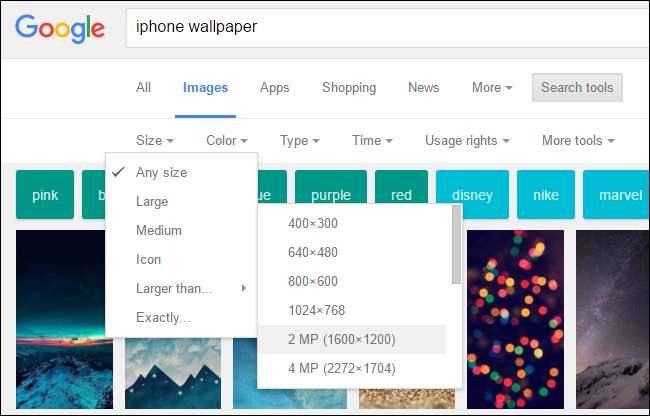
Apoi, trebuie să-l decupăm. Vom merge mai departe și vom face acest lucru pe un Mac folosind Preview, dar puteți face acest lucru la fel de bine pe un computer Windows folosind Photoshop sau orice altă aplicație de editare a fotografiilor.
Deschizându-ne imaginea, știm că, pentru a o potrivi pe iPhone-ul nostru 6s, trebuie să fie de 1608 x 852. Fotografia noastră originală este 3024 x 4032. Va trebui să o redimensionăm suficient pentru a se potrivi fotografiei în dimensiunile noastre, pe care le Va trebui să decupezi pentru a se potrivi.
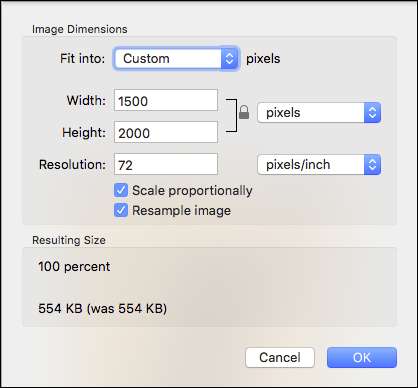
Decuparea ar trebui să fie foarte ușoară, deoarece subiectul fotografiei noastre se potrivește ușor în zona decupată.
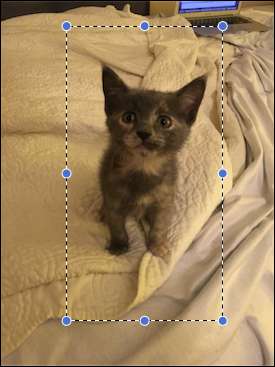
În cele din urmă, salvați imaginea ca un fișier nou. Nu doriți să îl suprascrieți pe cel vechi.
Următorul pas este să-l transferați pe dispozitivul dvs., fie el iPhone sau iPad. Cu un Mac, acest lucru este la fel de ușor ca și utilizarea AirDrop, sau îl puteți adăuga la Fotografii și va fi sincronizat prin iCloud.
Cu un computer cu Windows, cel mai bine este utilizați aplicația Poze de pe site-ul iCloud . Pentru aceasta, mai întâi conectați-vă la contul iCloud, apoi faceți clic pe pictograma Fotografii. După ce te afli în Fotografii, dă clic pe „Încarcă” în partea de sus.
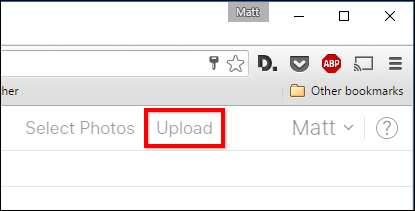
După ce încărcați noile imagini de fundal paralax, acestea vor fi sincronizate cu iPhone-ul sau iPad-ul și le puteți seta ca ecran de acasă și / sau blocare.
Ultimul lucru pe care îl vei face atunci este să setezi noul tău tapet ca Perspective, nu Still.
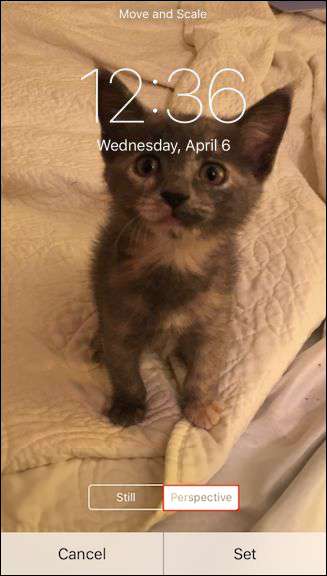
Dacă ați făcut totul corect, noua dvs. imagine de fundal ar trebui să aibă acum acel efect 3D grozav. Așa cum am spus, puteți face acest lucru cu aproape orice imagine, totuși, din nou, chiar doriți să începeți cu ceva care este mai mare decât produsul final. Dacă trebuie să măriți dimensiunea imaginii, probabil că nu veți fi mulțumiți de rezultat.
Nu vă fie teamă să vă jucați și să vedeți ce imagini funcționează cel mai bine pentru dvs. Practica este perfectă și este mult mai probabil să obțineți rezultatul dorit dacă redimensionați manual imaginile.







